CTparentalは、インターネットの閲覧やその他の特定のコンピューターの使用のために、誰かがコンピューターをどのように使用するかを制御するために使用されるペアレンタルコントロールツールです。 CTparentalの設計は、iptables、dnsmasq、inguardian privoxyなどの既存のツールによって動機付けられました。これらのツールは、一部の部分を独立して実行できますが、他の部分はありません。
つまり、本質的に、CTparentalはこれらすべてのツールを活用して、lighttpdを利用した直感的で使いやすいWebインターフェイスを備えた本格的なペアレンタルコントロールソリューションを作成します。 CTparentalがわかったので、先に進んでLinuxオペレーティングシステムにインストールできます。
Ubuntu20.04とDebian10へのインストールCTparentalについては、この記事の執筆時点で両方のディストリビューションの最新リリースであるため、説明します。
CTparentalの機能
以下は、CTparentalでサポートされているもののリストです
- ブラックリストまたはホワイトリストを使用した不適切なコンテンツのフィルタリング
- インターネットの閲覧に費やす時間
- コンピュータセッションに費やされた時間-アクティブ時間の制御
- カテゴリによるWebサイトのフィルタリング
- ユーザーの最大閲覧時間を設定します。
- フィルタリングを受けていない人々のグループを除外する
- 切断前の最後の5分間、毎分ユーザーに通知します。
- ブロックするカテゴリの1つに存在する場合でも、アクセス可能なままにするカスタムフィルターサイト。
- セーフサーチyoutube.com、duckduckgo、Googleを強制する
- セーフサーチのビング強度(httpのみ)
- httpsおよびsearch.yahoo.comでBingとして安全でないと見なされた検索エンジンをブロックする。
- grub2パスワードの設定
- iptablesのカスタマイズされたルール管理。 CTparental-iptonでアクティブ化
- Firefox、Midori、クロムで動作します
Ubuntu20.04へのCTparentalのインストール
Ubuntu 20.04へのCTparentalのインストールは、このアプリケーションのバイナリから行われます。このバイナリはGitlabからダウンロードできます。提供されたリンクから最新のリリースを取得していることを確認してください。
古いバージョンのCTparentalを使用している場合は、次を実行して、最初にアンインストールされていることを確認してください。
$ sudo apt-get autoremove --purge ctparental clamav-* privoxy e2guardian dnsmasq nginx* lighttpd*
$ sudo rm -rf /etc/CTparental
$ sudo rm -rf /etc/lighttpd/
$ sudo rm -rf /etc/nginx/これは、Ubuntuの他のリリースにも当てはまります。次に、最新のCTparentalをダウンロードし、次を使用してインストールします。
$ wget -c https://gitlab.com/marsat/CTparental/uploads/bff8a619a7993256c4249ba8c881673f/ctparental_ubuntu20.04_lighttpd_4.44.18-1.0_all.deb
$ sudo apt-get update
$ sudo apt-get install gdebi-core
$ sudo gdebi ctparental_ubuntu20.04_lighttpd_4.44.18-1.0_all.deb依存関係の問題が発生した場合は、最初に次のことを行います。
$ sudo apt-get -f installそしてもう一度実行します:
$ sudo gdebi ctparental_ubuntu20.04_lighttpd_4.44.18-1.0_all.debインストール中に、ユーザー名とパスワードを設定し、これを入力して再入力して確認するように求められます。パスワードは数字または数字のみである必要があり、特殊文字は使用しないことに注意してください。
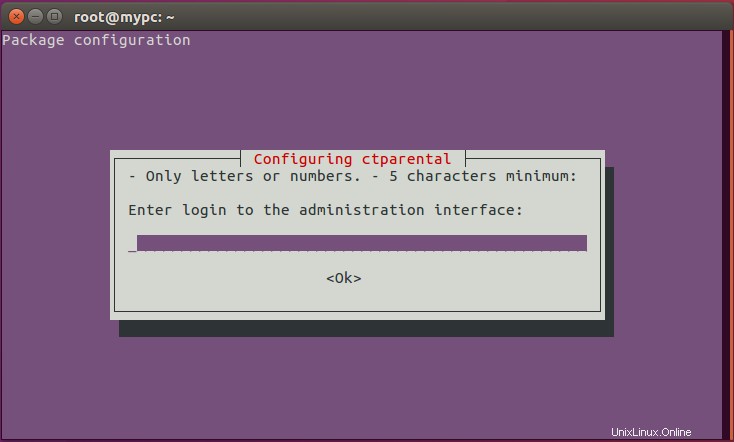
Debian10へのCTparentalのインストール
2つのオペレーティングシステムが同様のコードベースを共有しているため、Debian10へのCTparentalのインストールはUbuntuのインストールと同様です。いつものように、新しいパッケージをインストールする前に、以前にインストールされた可能性のあるパッケージの痕跡がないことを確認してください。既存のバージョンを削除するには、以下のコマンドを実行します。
$ sudo apt-get autoremove --purge ctparental clamav-* privoxy e2guardian dnsmasq nginx* lighttpd*
$ sudo rm -rf /etc/CTparental
$ sudo rm -rf /etc/lighttpd/
$ sudo rm -rf /etc/nginx/最後のコマンドは、 / etc /から構成ファイルを削除するためのものです。 ディレクトリ。これらのコマンドを実行した後、CTparentalをインストールします:
$ wget -c https://gitlab.com/marsat/CTparental/uploads/d5567eb1a43ffde679193bce87be5f69/ctparental_debian10_lighttpd_4.44.18-1.0_all.deb
$ sudo apt-get update
$ sudo apt-get install gdebi-core
$ sudo gdebi ctparental_debian10_lighttpd_4.44.18-1.0_all.deb以下を使用して、パッケージが正常にインストールされたことを確認します。
$ sudo apt-cache show ctparental
Package: ctparental
Status: install ok installed
Priority: optional
Section: utils
Installed-Size: 2568
Maintainer: marsat <[email protected]>
Architecture: all
Version: 4.44.18-1.0
Depends: debconf (>= 0.5) | debconf-2.0, debconf, dnsmasq, lighttpd, gamin, sudo, wget, php-cgi, php-xml, libnotify-bin, notification-daemon, nftables, rsyslog, e2guardian, privoxy, openssl, libnss3-tools, console-data, dnsutils, whiptail, ifupdown2 | ifupdown, rsync, openssh-server
Conflicts: dansguardian
Conffiles:
/etc/CTparental/CTparental.conf c423d608fbc18de0512efb68c4fdcaf6
/etc/CTparental/dist.conf 2a0aee0e43e736b8edb10828bf39be8f
Description: Controle parental.
Filtrage web basé sur dnsmasq, e2guardian, privoxy, lighttpd , systemd timer et nftables
une gestion des horaires de connection est aussi intégrée et
une interface web (http://admin.ct.local) permettant de paramétrer tous ça.
Le couple login mot de passe doit être saisi à l'install, mais peut être
modifié par la suite grâce à la commande CTparental.sh -uhtml.
Description-md5: 26847a28b1b9824d5d1994ca6224ffe0
Homepage: https://gitlab.com/marsat/CTparentalステータスは「installokinstalled」である必要があります。
CTparentalWebインターフェイスへのアクセス
すべてが設定されたので、CTparentalパッケージが正常にインストールされました。次に、Webインターフェイスにアクセスし、そこからさらに構成を行います。 Web URLは自動的に構成され、関連するiptablesルールが適用されます。 URLが機能するために、これ以上の構成は必要ありません。 CTparentalのWebインターフェイスにアクセスするには、次のリンクを使用します:
https://admin.ct.local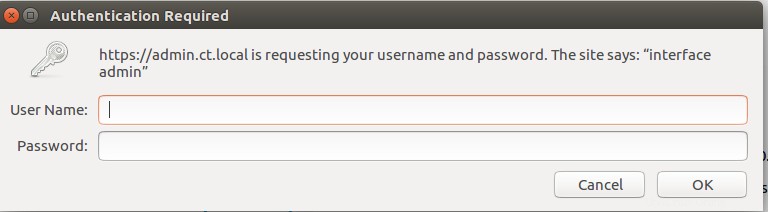
ホスト名admin.ct.localには、ローカルシステムのpingから確認できるIPアドレスがあります。
$ ping -c 2 admin.ct.local
PING admin.ct.local (127.0.0.11) 56(84) bytes of data.
64 bytes from admin.ct.local (127.0.0.11): icmp_seq=1 ttl=64 time=0.038 ms
64 bytes from admin.ct.local (127.0.0.11): icmp_seq=2 ttl=64 time=0.052 ms
--- admin.ct.local ping statistics ---
2 packets transmitted, 2 received, 0% packet loss, time 1026ms
rtt min/avg/max/mdev = 0.038/0.045/0.052/0.007 msこのIPはIP/ etc / hostsにマップされます 以下のファイル:
# cat /etc/hosts
127.0.0.1 localhost
127.0.1.1 mypc
......
127.0.0.11 admin.ct.local
fc00::127:11 admin.ct.local
127.0.0.10 privet.ct.local
fc00::127:10 privet.ct.localこれは認証を要求します-セットアップ中に以前に提供されたユーザー名とパスワードを使用してください。
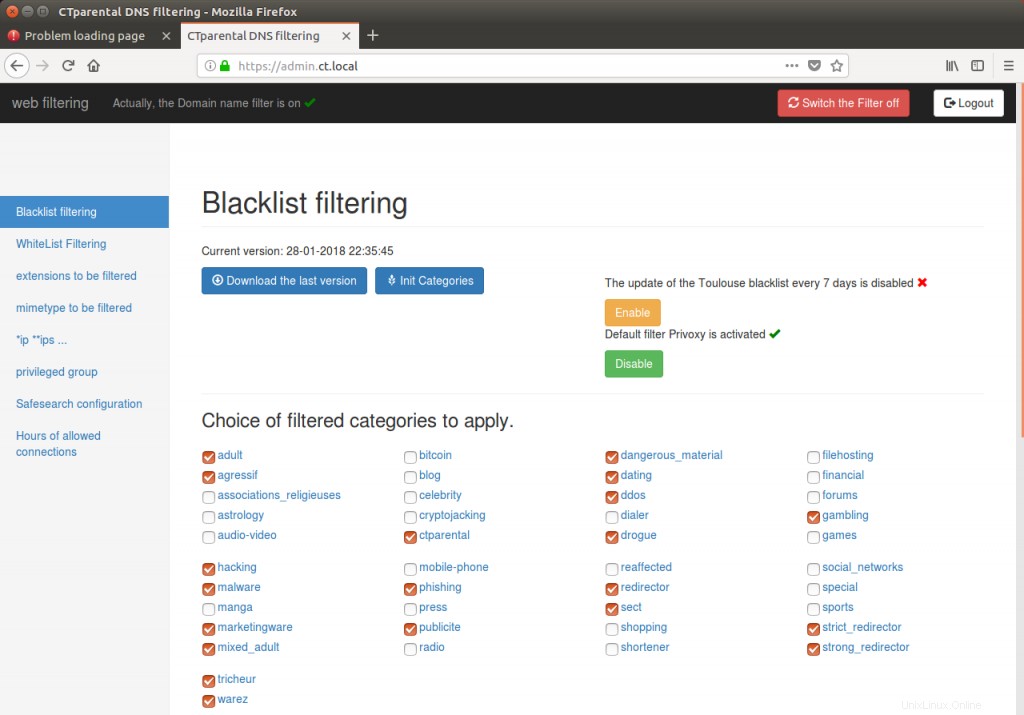
まとめ
CTparentalは、Webコンテンツへのアクセスをフィルタリングするための最良のツールの1つです。使いやすいWebインターフェイスを提供するという事実は、誰でもそれを管理できることを意味します。 Linuxの内部に関する深い知識は必要ありません。ツールは5分以内にインストールでき、すぐに使用できます。それは子供や学生にとって、そして企業環境においてさえも生産的なツールです。 BWを集中的に使用するYouTubeやトレントなどのサイトへのアクセスを制限することで帯域幅を節約できます。